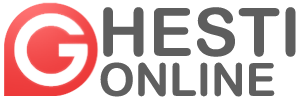13 مورد از شایعترین مشکلات گوشی هواوی و راهحلهای ساده آنها
برای همه ما پیش آمده که هنگام کار با گوشی دچار مشکلاتی شده باشیم که حسابی باعث عصبانیت و بیحوصله شدنمان بشود اما اکثر مشکلات شایع گوشیهای هواوی و اکثر گوشیهای اندروید به سادگی حل میشوند تنها کافیست راهحل این مشکلات را بدانید. در این مقاله راهحل مشکلات شایع گوشیهای هواوی و دیگر اندرویدها ارائه شده است تا دیگر به خاطر عملکرد نادرست گوشی خود دچار عصبانیت نشوید بنابراین تا انتهای این مقاله همراه ما باشید.
- از کار افتادن دوربین گوشی
به طور کلی یکی از رایجتر مشکلات گوشیهای هواوی مربوط به کارایی دوربین آنها میباشد و اگر مشکل نرمافزاری باشد به سادگی میتوان آن را رفع کرد. اصلیترین دلیل کار نکردن دوربین گوشی هواوی، درگیر بودن دوربین با دیگر نرمافزارهایی است که مجوز استفاده از برنامه دوربین را دارند، برای رفع این مشکل کافیست گوشی را خاموش کنید و 15 ثانیه منتظر بمانید سپس مجدداً دستگاه را روشن کنید.
در صورتی که پس از ریستارت کردن مشکل رفع نشد بروزرسانی برنامه دوربین را بررسی کنید و در اگر نیاز بود آن را آپدیت کنید. همچنین برای رفع مشکل میتوانید حافظه کش دوربین را حذف کنید برای این کار به تنظیمات بروید و گزینه برنامهها را باز کنید سپس اپلیکیشن دوربین را انتخاب کنید در این صفحه روی دکمه حذف دادهها ضربه بزنید.
اگر موارد بالا را بررسی کردید اما همچنان دوربین گوشی باز نشد ممکن است سخت افزار دوربین دستگاه دچار مشکل شده باشد و برای حل آن میبایست به تعمیرکار مراجعه نمایید. قبل از مراجعه به تعمیرگاه از اطلاعات خود پشتیبانی تهیه نمایید.
- از کار افتادن اسکنر اثر انگشت گوشی هواوی
از شایعترین مشکلات گوشی هواوی میتوان به از کار افتادن اسکنر اثرانگشت هم اشاره کرد، در صورتی که با این مشکل مواجه شدید ابتدا اطمینان حاصل کنید که انگشت شما تمیز است همچنین نمایشگر گوشی را با دستمال یا پد الکلی تمیز نمایید و دوباره تلاش کنید. اگر مشکل حل نشد با پینی که از قبل تعیین کردهاید قفل گوشی را باز کنید و به تنظیمات بروید و اثرانگشتهای ذخیره شده را پاک کنید و مجددا اثرانگشت خود را ثبت کنید.
اگر اسکنر اثرانگشت گوشی شما روی نمایشگر قرار دارد ممکن است در نور شدید عملکرد خوبی نداشته باشد چرا که حسگر اثرانگشت درون صفحهنمایش یک اسکنرنوری است که به نور بازتابشده توسط اثر انگشت شما متکی است بنابراین در مکانهای پرنور مانند زیرنور خورشید خوبی نخواهد داشت. ازجمله موارد دیگری که باعث کار نکردن اسکنر اثرانگشت گوشی هواوی میشود قرار دادن محافظ نمایشگر ضخیم و وجود شکستگی روی صفحه نمایش است. اگر موارد ذکر شده را بررسی کردید و مشکل برطرف نشد ممکن است دلیل سخت افزاری باعث این اتفاق شده باشد در این صورت لازم است به تعمیرکار مراجعه نمایید.
- عدم نمایش نوتیفیکیشن در گوشی هواوی
بعد از دو مورد فوقالذکر بیشترین جستوجویی که کاربران گوشیهای هواوی داشتند مربوط به عدم نمایش نوتیفیکیشنها است که برخی اوقات نیر باعث ایجاد دردسر میشود. اگر قبلا نوتیفیکیشن دریافت میکردید اما اکنون مدتی است که آنها برای شما نمایش داده نمیشود یک مرتبه دستگاه را ریستارت کنید و مانند روشهای قبل 15 ثانیه مکس کنید و بعد گوشی را روشن کنید.
بعد از ریستارت کردن اگر همچنان نوتیفیکیشنها نمایش داده نشد باید دو گزینه Keep Wi-Fi on و Keep Mobile Data On را فعال کنید برای این کار کافیست وارد تنظیمات و بعد باتری شوید و More را انتخاب کنید در صفحه باز شده دو گزینه Keep Wi-Fi on و Keep Mobile Data On را فعال نمایید.
اگر انجام این مورد نیز موثر نبود مراحل زیر را دنبال کنید:
- وارد تنظیمات شوید و گزینه App & Notifications را انتخاب کنید
- در صفحه باز شده گزینه Apps را باز کنید در این صفحه نیز Settings را انتخاب کنید
- سپس روی Special Access ضربه بزنید و گزینه اول یعنی Ignore battery optimization را باز کنید
- در بین برنامههای نمایش داده شده این صفحه آن دسته از اپلیکیشنهایی را که نیاز دارید بیوقفه نوتیفیکیشن آنها را دریافت کنید را مشخص کنید.
- اکنون به تنظیمات و بعد Battery بروید و وارد App launch شوید
- در این صفحه گزینه Manage Manually را برای برنامههایی که نوتیفیکشنی از آنها دریافت نمیکنید فعال کنید
مطمئنان با انجام موارد بالا این مشکل شایع گوشی هواوی نیز حل خواهد شد زیرا این مشکل مربوط به موارد سخت افزاری نمیشود و با اصلاح تنظیمات حل خواهد شد برای اطمنان حاصل کرد از رفع این مشکل Data saver دستگاه را نیز غیرفعال کنید برای این کار به آدرس Settings > Wireless & Network > Mobile data/Mobile usage بروید.
- متصل نشدن به وای فای
از دیگر مشکلات شایع گوشیهای هواوی عدم اتصال آن به wifi است که با در نظر گرفتن اینکه مودم هیچ اشکالی ندارد و اینترنت وصل است میتوان با چند حرکت ساده گوشی هواوی را به وای فای متصل کرد. ابتدا سعی کنید اتصال به وای فای را کاملا قطع کنید و مجددا وصل کنید برای این کار میبایست در تنظیمات به قسمت وایفای بروید و انگشت خود را روی اسم wifi مورد نظر چند ثانیه نگهدارید تا گزینه forget یا فراموش کردن نمایش داده شود آن را انتخاب کنید، چند لحظه منتظر بمانید و دوباره اقدام به وصل شدن دستگاه کنید.
دریافت پیام ” Connected to Wifi network but no internet ” نشان دهنده وجود یک مشکل در مسیر اتصال به مودم است برای رفع این اشکال کافیست یک مرتبه گوشی و مودم را ریستارت کنید.
اگر هنگام اتصال به وای فای پیام Authentication Failed را دریافت میکنید به این دلیل است که رمز وای فای را اشتباه وارد میکنید اما اگر از صحت رمز مطمئن هستید ولی همچنان این پیغام نمایش داده میشود وای فای و دیتای گوشی خاموش کنید و دستگاه را در حالت پرواز قرار دهید و مجددا سعی کنید به Wifi متصل شوید.
همچنین اگر در یک محیط عمومی که افراد زیادی وجود دارند تنها شما نمیتوانید از یک شبکه وای فای همگانی استفاده کنید ممکن است به این دلیل باشد که تعداد افراد مجاز جهت اتصال به شبکه تکمیل شده است و با قطع شدن ارتباط یک نفر شما میتوانید متصل شوید.
در صورتی که مراحل ذکر شده را طی کردید اما مشکل برطرف نشد در قسمت تنظیمات Reset network settings را جستجو کنید و دکمه Reset settings را لمس کنید. با این کار تنظیمات وای فای، اینترنت دیتا و بلوتوث به حالت اولیه برمیگردد اما هیچ داده یا فایلی حذف نمیشود و یا تنظیمات دیگر را تغییر نمیکند.
- شایعترین مشکل گوشی هواوی کند شدن و هنگ کردن
شایعترین مشکل گوشیهای هواوی که در بعضی از گوشیهای اندروید دیگر هم دیده شده، کند شدن دستگاه یا هنگ کردن گوشی هواوی است که میتواند دلایل متعددی داشته باشد بنابراین نیاز به یک مقاله جدا برای رفع مشکلات احتمالی دارد. تیم قسطی آنلاین به صورت اختصاصی برای این مشکل راه حلهایی پیشنهاد داده است که با مراجعه به مقاله علت هنگ کردن گوشی هواوی و راه حل آن میتوانید به انها دسترسی داشته باشید.
- از کار افتادن بلوتوث
امروزه کمتر از بلوتوث جهت انتقال فایل بین گوشیها استفاده میشود در عوض بیشترین استفاده این سیستم مربوط به اتصال با وصایل هوشمند و پخش کننده موزیک است با این وجود گاهی اتفاق میافتد که برای انتقال فایلها نیاز به بلوتوث داشته باشید اما بلوتوث از کار افتاده باشد! برای رفع مشکل شایع گوشیهواوی یعنی از کار افتادن بلوتوث موارد زیر را بررسی کنید:
- مطمئن شوید بلوتوث هر دو دستگاه روشن است. برای این کار کافیست از منوی کشویی بالای صفحه بلوتوث را فعال کنید و یا به تنظیمات بروید و بلوتوث را انتخاب کنید در صفحه باز شده گزینه فعال شدن بلتوث را انتخاب کنید تا فعال شود.
- در دستگاهی که قصد ارسال فایل به آن را دارید به صفحه بلوتوث بروید و نام دستگاه خود را پیدا کنید و روی آن ضربه بزنید تا توسط گوشی دریافت کنند قابل شناسایی شود و بعد اقدام به انتقال فایل کنید.
- توجه داشته باشید فاصله بین دو گوشی نباید از 10 متر بیشتر باشید.
اگر موارد فوق را بررسی کردید اما همچنان مشکل رفع نشده بود یک مرتبه گوشی را ریستارت کنید در صورتی که باز هم مشکل پابرجا بود به تنظیمات بروید و در قسمت جستوجو Reset network settings را سرچ کنید در این صفحه دکمه Reset settings را انتخاب کنید تا تنظیمات بلوتوث به حالت کارخانه بازنشانی شود به طور قطع در این صورت مشکل حل خواهد شد.
- از کار افتادن تاچ گوشی
شایعترین مشکل گوشی هواوی از کارافتادن ناگهانی تاچ گوشی است که مشکل بسیار آزار دهدندهای است که اکثر اوقات با ریستار کردن دستگاه این مشکلحل خواهد شد. برای خاموش کردن گوشی زمانی که نمایشگر به طور کل از کار افتاده است باید 15 ثانیه دکمه پاور را نگهدارید تا گوشی خاموش شود و سپس آن را روشن کنید. همچنین میتوانید در صورت امکان باتری را از دستگاه خارج کنید.
در صورتی که پس از راهاندازی مجدد مشکل حل نشد به نمایندگی یا تعمیرکار معتبر برای رفع مشکل کار نکردن تاچ گوشی هواوی مراجعه نمایید و هیچ اقدام دیگر بدون تخصص لازم انجام ندهید.
- تخلیه سریع شارژ گوشی هواوی
بالا بودن طول عمر باتری گوشی یکی از مهمترین نکاتی است که هر کاربر هنگام خرید گوشی به آن توجه میکند اما هرچقدر که دستگاه باتری بزرگی داشته باشد ممکن است در اثر استفاده نادرست، عمر باتری کاهش پیدا کند و یا به سرعت تخلیه شود. خالی شدن زود هنگام باتری نیز یکی دیگر از مشکلات شایع گوشیهای هواوی و البته دیگر گوشیها است که به سادگی قابل حل است.
به طور معمول گوشیهای قدیمیتر براثر استفاده زیاد توانایی نگهداری شارژ را تا حدی از دست خواهند داد اما با چند روش کاربردی و ساده میتوان به طور قابل توجهای مانع خالی شدن سریع شارژ گوشی شد. برای این کار باید موارد زیر را همواره رعایت نمایید.
- پس از استفاده از شبکههای اجتمایی و زمانی که دیگر به اینترنت احتیاجی ندارید مطمئن شوید که دیتا و وای فای دستگاه خاموش کردهاید.
- حالت تنظیم خودکار روشنایی نمایشگر را غیر فعال کنید و در صورت نیاز به صورت دستی نور نمایشگر را تنظیم کنید. در صورت امکان میزان روشنایی صفحهنمایش را زیر 50% قرار دهید.
- اپلیکیشنهای بلااستفاده را از گوشی خود حذف کنید.
- بعد از اتمام کار با گوشی تمام برنامههای باز شده را از پسزمینه گوشی ببندید.
- در صورت فعال بودن حالت نمایشگر همیشه روشن آن را غیرفعال کنید.
- شارژ نشدن گوشی
کابل معیوب، پورت USB خراب، مشکل ادابتور شارژر، باتری آسیب دیده، گوشی معیوب و… دلایلی هستند که باعث مشکل شایع شارژ نشدن گوشی هواوی میشوند که باید هر کدام به صورت جداگانه بررسی شوند تا مشکل حل شود. ابتدا از سلامت کابل شارژر و ادابتور اطمینان حاصل کنید برای این کار سعی کنید گوشی دیگری را با شارژر خود شارژ کنید.
پورت USBرا تمیز کنید زیرا ممکن است گرد و غبار یا آلودگی باعث عدم برقراری اتصال کابل با گوشی شود. دستگاه را یک مرتبه ریستارت کنید گاهی مشکل به سادگی یک بار خاموش و روشن شدن گوشی حل خواهد شد بنابراین قبل از اینکه به مرحله بعد بروید حتما این کار را انجام دهید.
اگر از سلامت شارژر خود مطمئن هستید، از اطلاعات خود بکآپ تهیه نمایید و بعد گوشی را به تنظیمات کارخانه (Factory Reset) برگردانید. برای بازگردانی گوشیهای هواوی به تنظیمات کارخانه ابتدا باید دستگاه را خاموش کنید؛ سپس سه کلید پاور، افزایش حجم صدا و کاهش صدا را به صورت همزمان نگهدارید تا با صفحهای باز شود:در این بخش، “Factory Reset” را انتخاب کرده و سپس “Confirm wipe of all user data” را انتخاب کنید. در مرحله بعدی، با تایید فرآیند و انتخاب گزینه “yes-delete all user data” میتواند دستگاه را به حالت کارخانه بازگردانید
. در صورتی که پس از ریست فکتوری نیز همچنان مشکل پابرجا بود بهتر است به نمایندگی و یا تعمیرکار معتبر مراجعه کنید.
- دریافت نشدن پیامک
شاید برای شما هم اتفاق افتاده باشد که منتظر پیامک مهمی هستید اما هیچ پیامی دریافت نمیکنید این مورد نیز یکی از شایعترین مشکلات گوشیهای هواوی است که دلایل مختلفی دارد اصلیترین دلیل این اتفاق مربوت به پر بودن حافظه دستگاه میشود. اگر شما اخطار پر بودن حافظه را دریافت کردید بیشک دریافت نکردن پیامکها نیز به همین علت است و با آزاد کردن حافظه اساماسها را دریافت خواهید کرد.
برای حل این مشکل ابتدا حافظه را آزاد کنید اما در صورتی که به اندازه کافی حافظه آزاد دارید یک مرتبه گوشی را خاموش کنید و 15 ثانیه منتظر بمانید و سپس دستگاه را روشن کنید. اگر با ریستارت کردن مشکل حل نشد به تنظیمات بروید، Apps را جستجو کنید و Messages را پیدا کنید و سپس به Storage بروید و گزینه CLEAR DATA را انتخاب کنید با این کار حافظه نرمافزار پیامک پاک خواهد شد و مشکل حل میشود.
- از کار افتادن گوگل پلی استور
با توجه به وجود محدودیتها در ایران، درست کار نکردن فروشگاههای اپلیکیشن مثل اپ استور و گوگل پلی استور یک مشکل رایج است و به کررات برای کاربران اندرویدی و ios اتفاق افتاده میافتد. به این صورت که با باز کردن این برنامهها چیزی لود نمیشود و یا با انتخاب گزینه اپدیت و دانلود هر برنامهای، عملاً هیچ اتفاقی نمیافتاد.
بنابراین حل این مشکل نیاز به یک مقاله جامع و کامل دارد و شما میتوانید راهحلهای این اشکال را در مقاله رفع مشکل کار نکردن اپ استور و گوگل پلی مطالعه نمایید.
- کار نکردن میکروفون گوشی هواوی
میکروفون گوشی یکی از آسیب پذیرترین قطعات سختافزاری دستگاه میباشد که با ضربه شدید، فشار ناگهانی و یا آب خوردگی به سرعت از کار خواهد افتاد. اما گاهی مشکلات نرمافزاری نیز باعث کار نکردن این قطعه میشود. برای اطمینان از سلامت آن ابتدا بررسی کنید گوشی توسط بلوتوث به دستگاهی نظیر هدفون، اسپیکر، ضبط ماشین و… وصل نباشد برای این کار کافیست بلوتوث دستگاه را غیر فعال نمایید.
گوشی را خاموش کنید 15 ثانیه منتظر بمانید و بعد آن را روشن کنید سپس عملکرد میکرفون را دوباره بررسی کنید، اگر مشکل حل نشده بود لازم است آپدیت بودن سیستم عامل دستگاه را چک کنید زیرا گاهی براثر بهروز نبودن سیستمعامل این اتفاق رخ خواهد داد.
برای این کار به اینترنت پرسرعت متصل شوید و به مسیر Settings > System > System Update بروید در صورتی که بروزرسانی وجود داشت آن را دانلود و راهاندازی کنید. به احتمال زیاد با بروزرسانی دستگاه مشکل حل خواهد شد اما اگر نشد میبایست نرمافزارهایی که مجوز استفاده از میکروفون را دارند حذف نمایید و سپس میکروفون را بررسی کنید اگر با این کار هم مشکل برطرف نشد پیشنهاد میشود از اطلاعات خود بکآپ تهیه نمایید و بعد گوشی را به تنظیمات کارخانه برگردانید.
در صورتی که با بازنشانی به تنظیمات کارخانه هم مشکل پابرجا بود احتمال میرود میکرفون دستگاه معیوب شده باشد و برای تعویض آن باید به تعمیرکار مورد اعتماد مراجعه نمایید.
- پریدن آنتن یا کار نکرن سیمکارت
اگر از شناسایی نکردن و نداشتن آنتن گوشی هواوی خود شکایت دارید باید بدانید که با چند تنظیم ساده به راحتی میتوانید این مشکل شایع را برطرف کنید .اکثر اوقات ضعف درسیگنال شبکههای مخابرات منطقه دلیل به وقوع پیوستن چنین اشکالی است بنابراین با تغییر لوکیشن مشکل حل خواهد شد.
اما در صورتی که با تغییر محل هم مشکل برطرف نشد ممکن است شبکه سیمکارت را به درستی انتخاب نکرده باشید برای انتخاب شبکه مناسب مراحل زیر را طی کنید:
- به تنظیمات بروید و وارد Mobile Networks شوید.
- روی گزینه Network Operators ضربه بزنید تا پیغامی مبنیبر روشن بودن داده موبایل (Mobile Data) نمایش داده شود.
- از قسمت شبکههای Available Networks میتوان یکی از شبکههای موجود را انتخاب کرد (بهتر است شبکه اول انتخاب شود). در صورت تمایل نیز میتوان با انتخاب Select Automatically، به دستگاه اجازه دهید که شبکه را به صورت خودکار انتخاب کند.
سخن پایانی
با وجود اینکه گوشیهای شیائومی طرفداران زیادی دارند اما گاهی به دلیل استفاده نادرست و یا نداشتن اطلاعات لازم ممکن است کاربران دچار دردسر شوند و یا گوشی را بیکیفیت بدانند اما اینطور نیست و با کسب اطلاعات لازم به سادگی میتوانید هر مشکلی را برطرف نمایید.
در این مقاله 17 تا از شایعترین مشکلات گوشیهای هواوی به همراه راهحل آنها آورده شده تا به راحتی بتوانید این اشکالات را رفع نمایید.